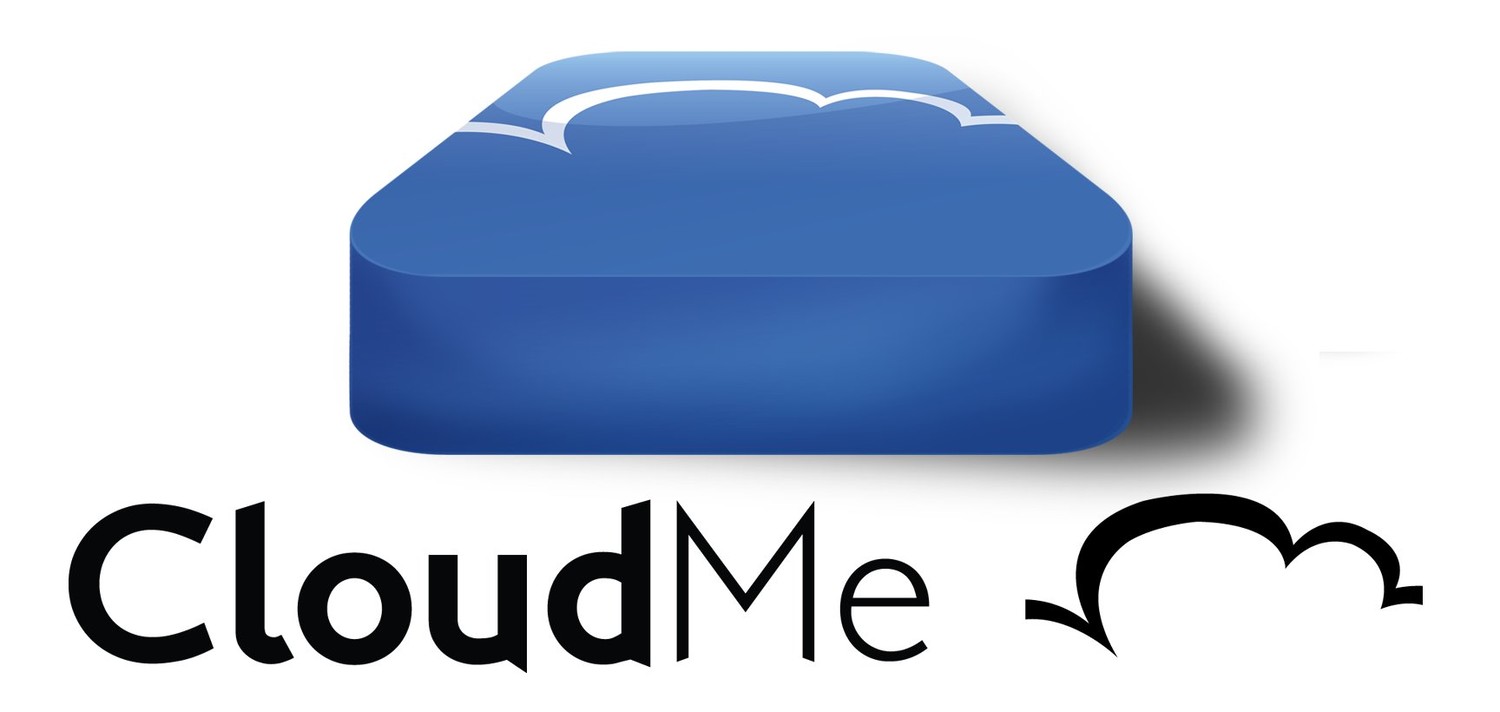
Содержание
В наше время “облачные технологии” позволяют загружать файлы, изображения либо создавать документы на сторонних серверах в онлайн режиме, вы можете работать в Word/Excel в онлайне даже в том случае если у вас на компьютере не установлен софт Microsoft Office так как в этом нет потребности.
Облако CloudMe, что оно с себя представляет и как работает. Если не вдаваться в подробности, можно объяснить следующими словами, это некоторое количество серверов, сколько именно этого вы точно не узнаете, эти сервера обслуживают пользователей, но авторизуясь в облаке пользователь не знает на какой именно сервера он попадет, система автоматически проверяет на сколько загружен тот или иной сервер и автоматически выбирает где вы будете работать.
Не будем вдаваться в еще большие подробности принципа работы облака, а начнем знакомство с облаком CloudMe и как начать с ним работу, облако как 2 в одном, с одной стороны это хранилище, а с другой виртуальный рабочий стол, в котором вы можете работать через веб браузер. Для Free аккаунта предоставляется возможность использования 3 Gb пространства, что для начала вполне достаточно если вы не планируете в облаке хранить музыку или фильмы.
После регистрации так же можно установить клиент для работы с рабочего стола Ubuntu, скачать можно перейдя по ссылке - здесь.
Далее вы можете установить клиент с помощью репозитория, открыв терминал и выполнив следующие команды:
echo 'deb http://repos.cloudme.com/ ./' | sudo tee -a /etc/apt/sources.list sudo apt-get update sudo apt-get install cloudme-sync
На этом пожалуй все, пользуемся клиентом CloudMe или другими, отлично то, что у нас имеется огромный выбор и есть с чего выбирать. Всем удачи!
Автор: Юрий Герук
Лицензия: CC BY-SA 4.0
Благодарность автору!